u教授怎么安装win8系统,win8系统快速安装的方法
时间:2016-08-30 来源:互联网 浏览量:
随着win8系统的出现,许多人会想尝试安装win8的系统,体验新系统带来的不同之处。但是自己却不懂得如何来安装系统就很快的断去了尝试的念头,那么该如何用u盘启动来安装win8系统呢?小编今天就来教一个大家简单的方法,让你快速学会u教授怎么安装win8系统。
win8系统快速安装的方法:
1、将系统文件进行解压,放在u盘中,如图所示
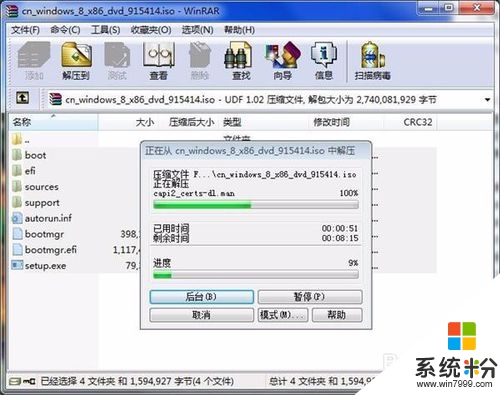
2、在主菜单界面用键盘方向键“↓”将光标移至“【02】运行u教授win2003pe增强版”,回车确定,如图所示
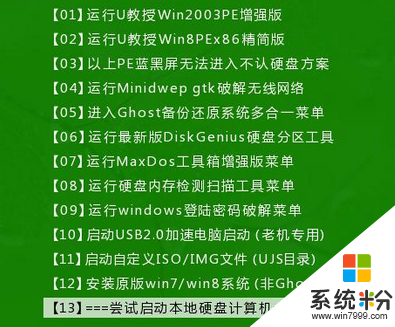
3、打开u教授,然后在安装磁盘的位置点击“选择→c盘”,最后点击“开始安装”即可,如图所示
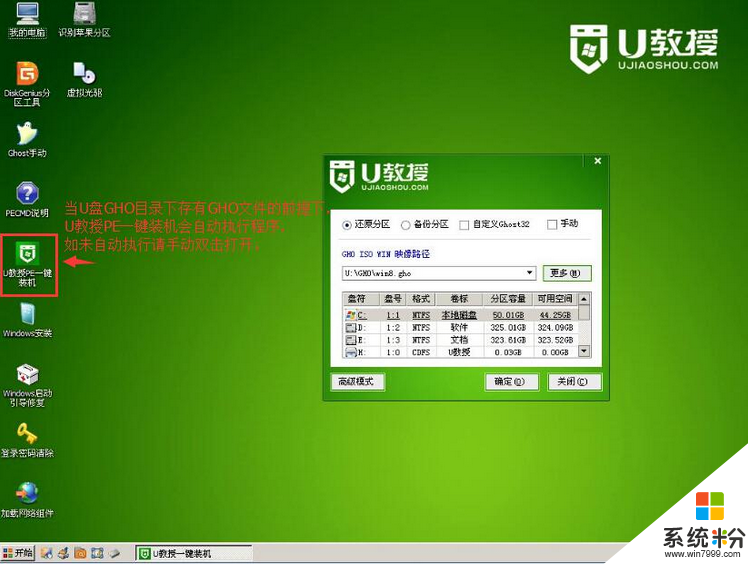
4、随后在提示框中,点击“确定”,即可看到进程,如图所示
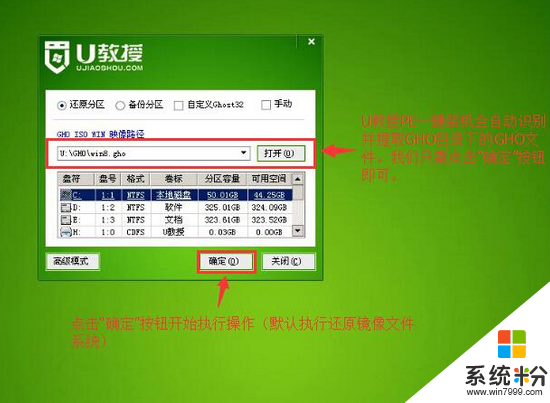
5、在提示框中点击“确定”,重启电脑即可,如图所示
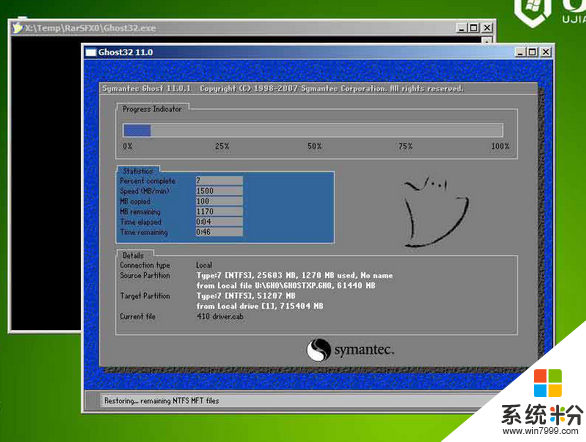
6、随后即可看到系统正在安装,耐心等待即可,如图所示
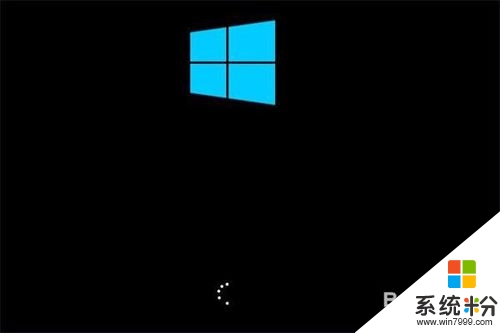
u教授怎么安装win8系统?现在大家都知道了吧。下次再有其他的电脑操作系统下载后使用技巧需要了解的话,大家可以上系统粉官网查看相关的教程。
我要分享:
相关教程
- ·教你快速安装Win8系统
- ·win8系统u盘安装方法,win8系统u盘装机的方法
- ·用U盘安装原版WIN7系统/win8系统的方法。如何用U盘安装原版WIN7系统/win8系统?
- ·win8怎麽安装win7双系统,win8安装win7双系统教程
- ·怎么使用U盘安装WIN7/WIN8系统 使用U盘安装WIN7/WIN8系统方法
- ·菜鸟怎样用U盘安装win8操作系统 菜鸟用U盘安装win8操作系统的方法
- ·win8系统无法打开IE浏览器怎么办|win8系统IE浏览器无法正常打开的处理方法
- ·win8系统如何截取弹出式菜单
- ·win8.1系统处理开机时闪一下才能进入桌面的方法
- ·Win8.1天气无法加载怎么办?
Win8系统教程推荐
- 1 找回win8纯净版系统语言栏的操作方法有哪些 如何找回win8纯净版系统语言栏的操作
- 2 Win8.1正式版怎样自动导出iPhone照片和视频 Win8.1正式版自动导出iPhone照片和视频的方法有哪些
- 3 win8电脑家庭组提示无法正常退出怎么解决? win8电脑家庭组提示无法正常退出怎么处理?
- 4win8系统宽带怎样设置自动联网? win8系统宽带设置自动联网的方法有哪些?
- 5ghost Win8怎样设置开机自动联网 ghost Win8设置开机自动联网的方法有哪些
- 6ghost win8系统语言栏不见如何找回 ghost win8系统语言栏不见找回的方法有哪些
- 7win8重命名输入法不能正常切换的解决办法有哪些 win8重命名输入法不能正常切换该如何解决
- 8Win8分屏显示功能使用的方法有哪些 Win8分屏显示功能如何使用
- 9怎样让win8电脑兼容之前的软件? 让win8电脑兼容之前的软件的方法有哪些?
- 10怎样解决ghost win8频繁重启的烦恼 解决ghost win8频繁重启的烦恼的方法
Win8系统热门教程
- 1 win8设置限制登陆次数以及锁定时间的方法【图文】
- 2 Win8运行《穿越火线》画质不好怎么办 如何处理Win8运行《穿越火线》出现模糊的问题
- 3 删除Win8用户账户的小妙招
- 4win8指纹识别怎么用呢 win8指纹识别的方法
- 5win8.1隐藏的文件夹如何显示 win8.1隐藏的文件夹显示方法
- 6Win7升级Win8系统后浏览器打不开网页怎么办 如何解决Win7升级Win8系统后浏览器打不开网页的问题
- 7win8 32位系统玩游戏画面模糊怎么办,解决win8玩CF画面模糊的方法
- 8win8文件名长无法移动和删除怎么解决【图文】
- 9如何设置Win8系统单个程序运行内存大小 求Win8单个程序设置运行内存的教程
- 10win8桌面ie桌面图标怎么不见了|win8设置桌面ie图标的方法
